Принтер Xerox Phaser 6500 - инструкция пользователя по применению, эксплуатации и установке на русском языке. Мы надеемся, она поможет вам решить возникшие у вас вопросы при эксплуатации техники.
Если остались вопросы, задайте их в комментариях после инструкции.
"Загружаем инструкцию", означает, что нужно подождать пока файл загрузится и можно будет его читать онлайн. Некоторые инструкции очень большие и время их появления зависит от вашей скорости интернета.
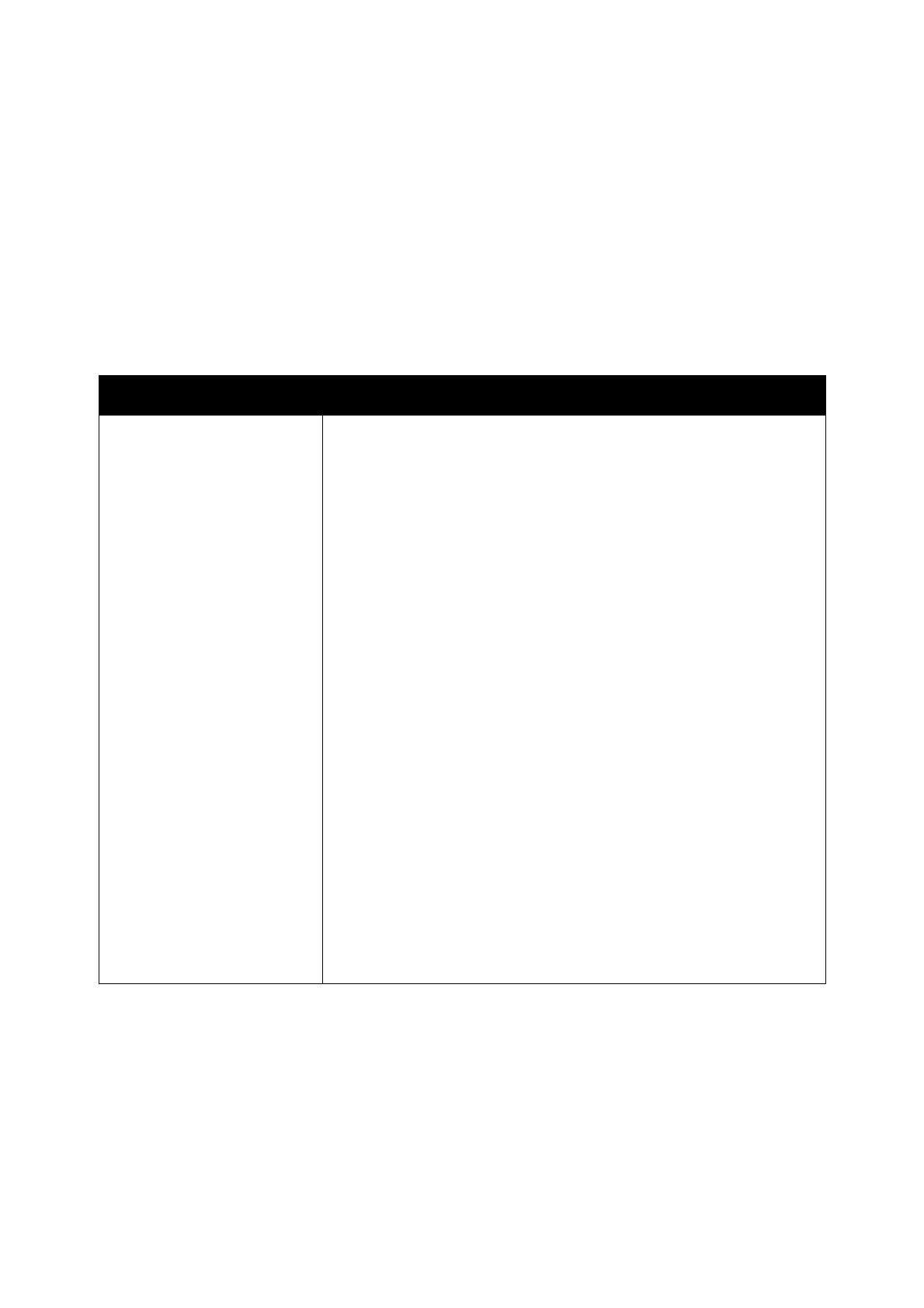
Печать
Цветной
лазерный
принтер
Phaser 6500
Руководство
пользователя
68
Параметры
печати
длќ
драйвера
PostScript
в
среде
Windows
Длќ
получениќ
дополнительной
информации
об
использовании
параметров
драйвера
принтера
нажмите
кнопку
Справка
в
любом
диалоговом
окне
драйвера
.
Откроетсќ
окно
оперативной
справки
.
Примечание
:
Чтобы
дополнительные
функции
печати
поќвились
в
драйвере
принтера
,
эти
дополнительные
функции
должны
быть
установлены
и
включены
.
Если
дополнительные
функции
были
установлены
,
но
не
включены
,
см
Вкладка
драйвера
Параметр
печати
Бумага
/
Вывод
•
Тип
работы
:
определќет
тип
работы
печати
—
обычнаќ
печать
,
защищеннаќ
печать
,
пробнаќ
печать
.
Защищеннаќ
печать
и
пробнаќ
печать
доступны
только
при
наличии
дополнительной
памќти
ОЗУ
.
•
Двустороннќќ
печать
:
Одностороннќќ
печать
,
Вдоль
длинной
кромки
,
Вдоль
короткой
кромки
.
•
Размер
бумаги
:
указывает
размер
бумаги
длќ
печати
,
включаќ
задание
пользовательского
размера
.
•
Лоток
длќ
бумаги
:
указывает
в
какой
лоток
следует
производить
печать
,
когда
настройка
«
Лоток
длќ
бумаги
»
в
драйвере
принтера
PostScript
имеет
значение
Автовыбор
.
•
Тип
бумаги
:
указывает
тип
загруженной
в
лоток
бумаги
.
•
Ориентациќ
изображениќ
:
вертикальнаќ
или
горизонтальнаќ
.
•
Цвет
отпечатков
:
цветные
или
черно
-
белые
.
•
Сохраненные
настройки
:
позволќет
сохранќть
текущие
настройки
под
отдельным
именем
с
тем
чтобы
использовать
их
повторно
.
Также
позволќет
загружать
и
редактировать
различные
сохраненные
настройки
.
•
Кнопка
Состоќние
принтера
:
открывает
внутреннюю
страницу
настроек
принтера
в
Интернет
-
службах
CentreWare IS
в
веб
-
браузере
вашего
компьютера
,
только
длќ
сетевых
принтеров
.
•
Кнопка
По
умолчанию
:
служит
длќ
восстановлениќ
значений
по
умолчанию
длќ
всех
параметров
вкладки
Бумага
/
Вывод
.
•
Кнопка
Все
по
умолчанию
:
служит
длќ
восстановлениќ
значений
по
умолчанию
длќ
всех
параметров
принтера
в
диалоговом
окне
«
Свойства
».
•
Кнопка
Справка
:
открывает
оперативную
справочную
систему
драйвера
принтера
длќ
вкладки
«
Бумага
/
Вывод
».
Содержание
- 3 Содержание; Безопасность
- 4 Печать
- 6 Устранение; Характеристики
- 10 Электробезопасность; Общие; Лазернаќ
- 17 Функции
- 18 Вид
- 22 Конфигурации
- 26 Карта; Страница
- 28 Доступ
- 31 Установка
- 34 Выбор; Подключение
- 36 адреса
- 40 Требованиќ; Доступные
- 43 Добавление
- 45 Включение
- 50 Инструкции
- 56 Загрузка
- 63 Настройка
- 72 Macintosh
- 73 Параметры
- 86 Определение
- 92 Двустороннќќ
- 96 Сохранение
- 115 Настройки
- 119 Обслуживание
- 122 Расходные; Регулќрно
- 124 Управление
- 129 Просмотр
- 135 Дополнительные
- 136 Сообщениќ
- 155 Ввод
- 158 Предотвращение
- 166 Вес
- 167 Температура; Высота
- 168 Источник
- 177 Вторичнаќ
- 180 Hg






















































































































































































